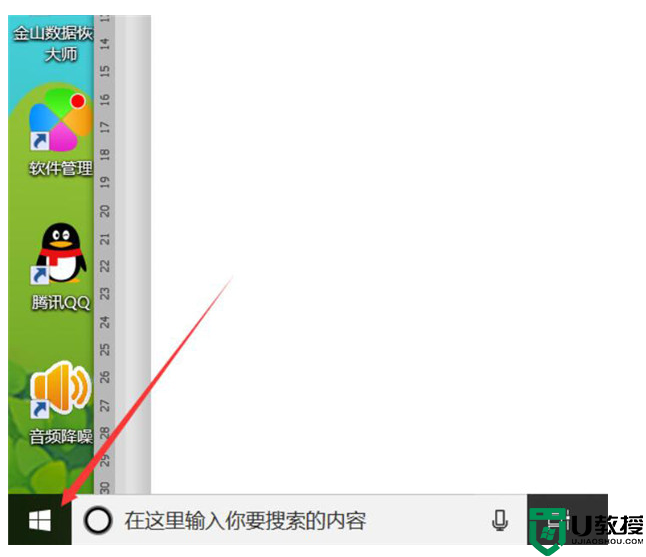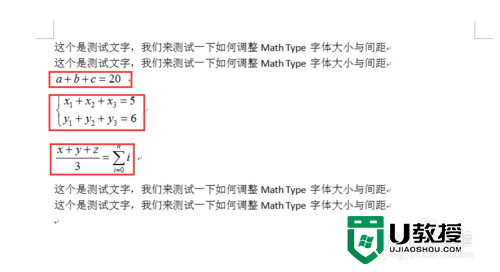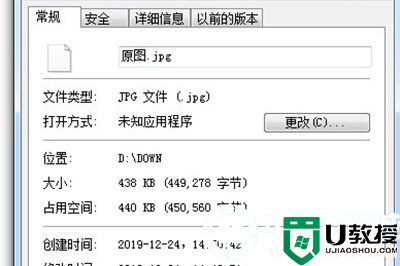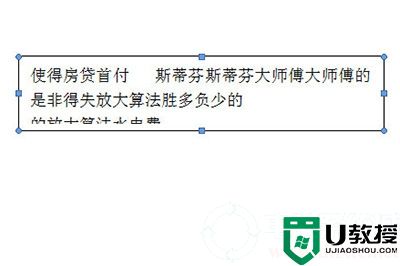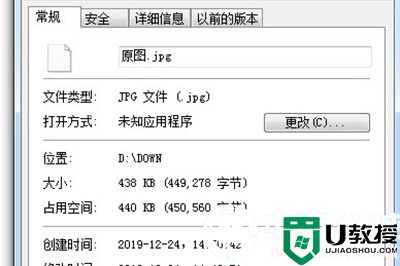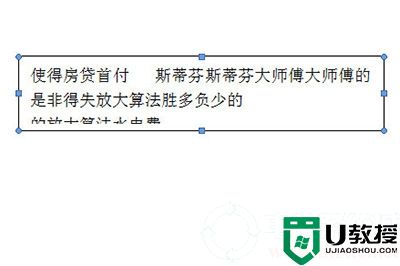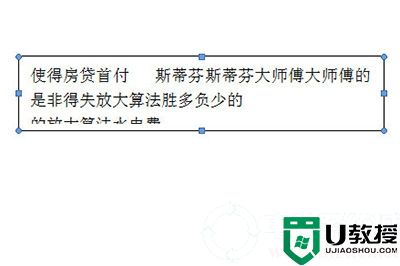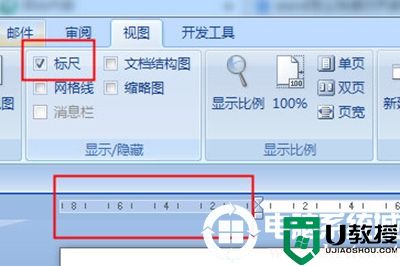word文档快速调整字号大小的方法【图文】
时间:2017-01-07作者:ujiaoshou
我们在使用WORD编辑文字时,时常需要一些大的字号。比如:打个卖楼的广告,字越大越醒目,那么怎么才能快速设定大字号呢?今天来与大家分享下word文档快速调整字号大小的方法。
word文档快速调整字号大小的方法:
1、打开WORD文档,输入自己需要的文字。
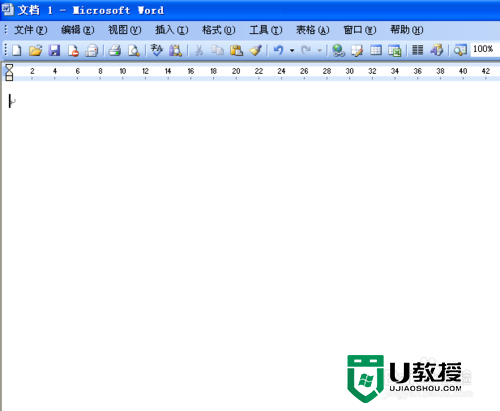
2、我输入一个“鱼”字来给大家演示。
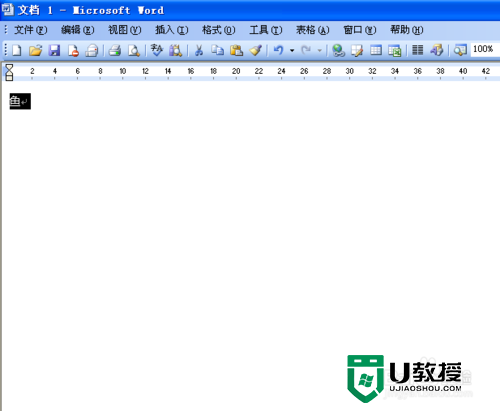
3、WORD预设的字号从“初号”到“72”,如果我们想要更大号的字,就需要自己来设定。
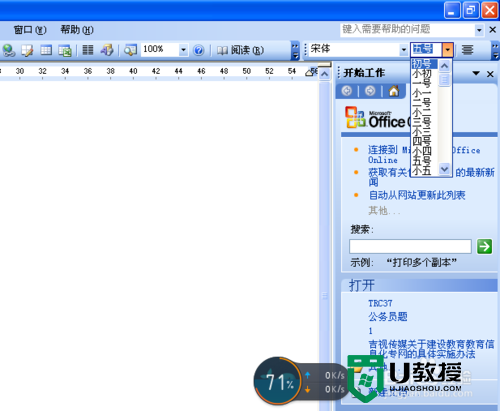
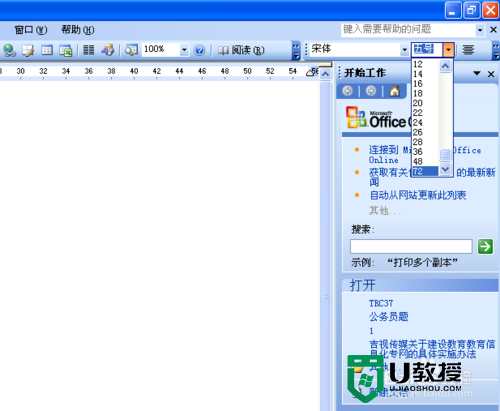
4、首先,选中要改成大字号的文字。点击最右上角,如下图所示红色框处。
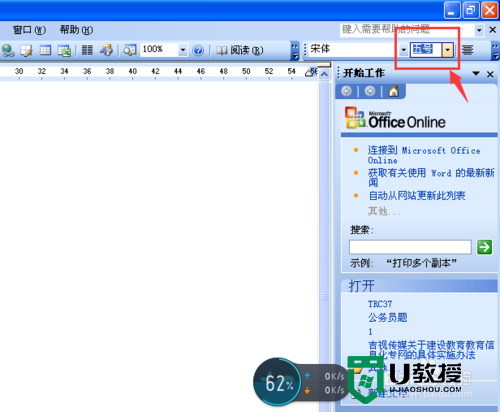
5、把里面的字号更改一下数字,然后按下“ENTER”回车键就可以。数字越大,文字越大。
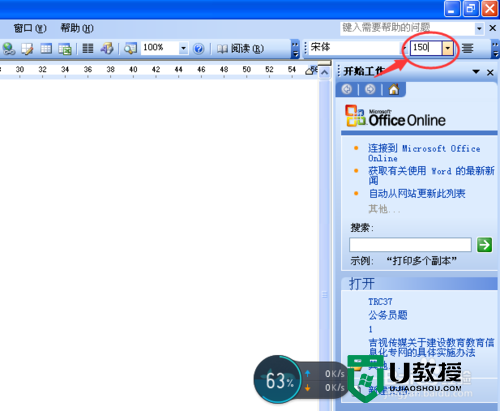
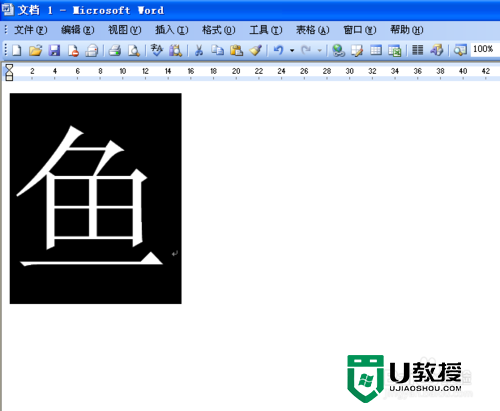
6、大家看,我前后更改了两个数字,文字大小是这样的。大家可以按照自己需要更改字号,从而得到自己所需大小的文字。
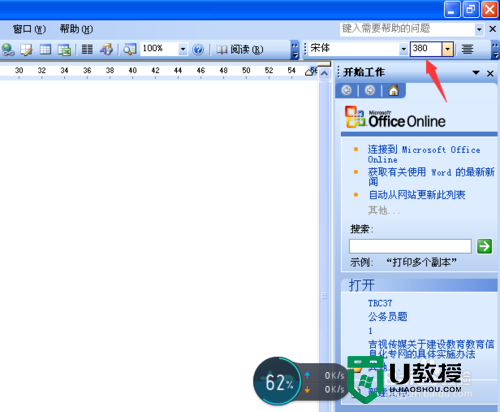
通过上述几个简单的步骤就能完成【word文档快速调整字号大小的方法】的设置,问题也就解决了,关于电脑操作系统的使用故障需要解决,或是需要自己u盘安装电脑系统的话,都可以上u教授官网查看详细的解决方法。
相关教程:
word文档